Hoe om jou gunsteling foto`s te omskep in `n skermbewaarder (in Windows 7)
Jy het net teruggekom van `n wonderlike vakansie, `n nuwe troeteldier aangeneem of `n spesiale geleentheid gehad en wil die foto`s in `n skermbewaarder verander. Om jou gunsteling foto`s te omskep in `n aanbieding (wat jou screensaver sal wees) is `n uitstekende idee en sal ook twee verskillende doeleindes bedien: beskerm jou monitor en geniet jou foto`s. Dit is nie moeilik nie. U moet net die instruksies noukeurig die instruksies noukeurig volg en u sal dit bereik. Die foto`s wat jy wil omskep in die screensaver, moet in dieselfde gids wees, wat jy kan bel soos jy wil. Byvoorbeeld: "vakansies", "hond", "gesin", ens.
stappe
Draai-Jou-Gunsteling-Foto`s-in-`n-Screensaver- (Op-Windows-7) -Step-1.jpg" klas ="beeld ligkas">

1
Klik op die Configuratiescherm van jou rekenaar om dit oop te maak.
2
Draai-Jou-Gunsteling-Foto`s-in-`n-Screensaver- (op-Windows-7) -Step-2.jpg" klas ="beeld ligkas">
Soek die afdeling "Voorkoms en verpersoonliking" en klik daarop.
3
Draai-Jou-Gunsteling-Foto`s-in-`n-Screensaver- (op-Windows-7) -Step-3.jpg" klas ="beeld ligkas">
Soek die opsie "Verander skermbewaarder" en klik daarop.
4
Draai-Jou-Gunsteling-Foto`s-in-`n-Screensaver- (Op-Windows-7) -Step-4.jpg" klas ="beeld ligkas">
Skryf hoeveel minute jy wil slaag voordat die skermbewaarder geaktiveer is.
5
Draai-Jou-Gunsteling-Foto`s-in-`n-Screensaver- (Op-Windows-7) -Step-5.jpg" klas ="beeld ligkas">
In die venster aan die linkerkant (die grootste) verander die skermbewaarder by "foto`s" Gebruik die klein pyltjie wat regs verskyn.
6
Draai-Jou-Gunsteling-Foto`s-in-`n-Screensaver- (Op-Windows-7) -Step-6.jpg" klas ="beeld ligkas">
Klik op die knoppie "opset" om `n gids met foto`s te kies.
Draai-Jou-Gunsteling-Foto`s-in-`n-Screensaver- (op-Windows-7) -Step-7.jpg" klas ="beeld ligkas">

7
Klik op die knoppie "red" Om die veranderinge te stoor sodra jy klaar is.
Draai-Jou-Gunsteling-Foto`s-in-`n-Screensaver- (Op-Windows-7) -Step-8.jpg" klas ="beeld ligkas">

8
Keer terug na die skerm "opset" en klik op die knoppie "voorskou" om te sien hoe dit werk.
9
Besluit of jy daarvan hou of nie. As jy daarvan hou, klik op die knoppie "aansoek doen" en klik dan "aanvaar". As jy nie hou van hoe dit lyk nie, gaan terug na stap 6 en gaan van daar af.
Draai-Jou-Gunsteling-Foto`s-in-`n-Screensaver- (op-Windows-7) -Step-10.jpg" klas ="beeld ligkas">

10
In die voorbeeld van hierdie artikel word die beelde van die gids gekies "downloads" as `n skermbewaarder.
Deel op sosiale netwerke:
Verwante
 Hoe om PowerPoint-aanbiedings na video te omskep
Hoe om PowerPoint-aanbiedings na video te omskep Hoe om die skerm aan te hou in Windows 8
Hoe om die skerm aan te hou in Windows 8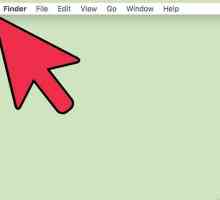 Hoe om `n gids by te voeg waaruit jy `n skermbewaarder op `n Mac kan kies
Hoe om `n gids by te voeg waaruit jy `n skermbewaarder op `n Mac kan kies Hoe toegang tot die rekenaar opsie in Windows 8
Hoe toegang tot die rekenaar opsie in Windows 8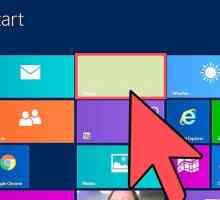 Hoe om die skermbewaarder in Windows 8 te verander
Hoe om die skermbewaarder in Windows 8 te verander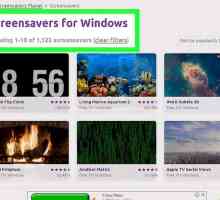 Hoe om die skermbewaarder van jou Windows-rekenaar te verander
Hoe om die skermbewaarder van jou Windows-rekenaar te verander Hoe om die kleurskema in Windows Vista te verander
Hoe om die kleurskema in Windows Vista te verander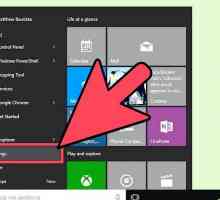 Hoe om die skermbewaarderinstellings in Windows te verander
Hoe om die skermbewaarderinstellings in Windows te verander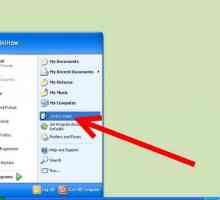 Hoe om jou klok in die Windows XP-taakbalk van 24 tot 12 uur te verander
Hoe om jou klok in die Windows XP-taakbalk van 24 tot 12 uur te verander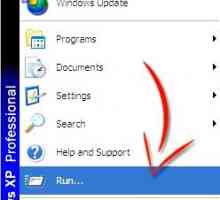 Hoe om die regskliek in Windows XP uit te skakel
Hoe om die regskliek in Windows XP uit te skakel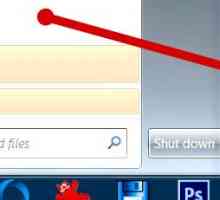 Hoe om die Windows-aanmeldskermbewaarder uit te skakel
Hoe om die Windows-aanmeldskermbewaarder uit te skakel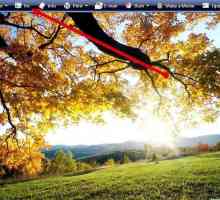 Hoe om jou foto`s in Windows Vista te wysig
Hoe om jou foto`s in Windows Vista te wysig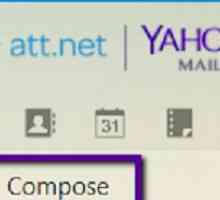 Hoe om beelde per pos in Yahoo te stuur
Hoe om beelde per pos in Yahoo te stuur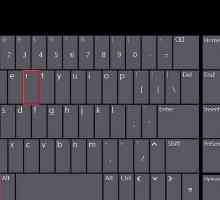 Hoe om `n brugverbinding in Windows 8 te vestig
Hoe om `n brugverbinding in Windows 8 te vestig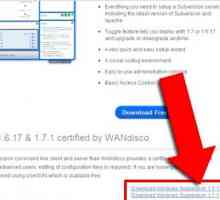 Hoe Subversion installeer in Windows
Hoe Subversion installeer in Windows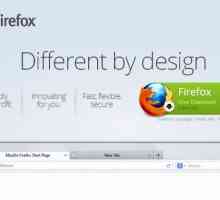 Hoe om Flash Player te installeer
Hoe om Flash Player te installeer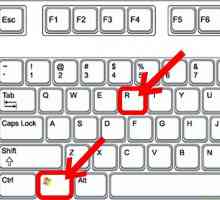 Hoe om die prestasie van Windows 8 te verbeter
Hoe om die prestasie van Windows 8 te verbeter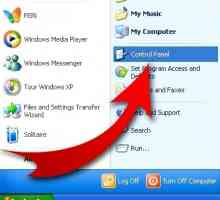 Hoe om die boks wat die tyd in Windows wysig, te verander om jou naam daarin in te sluit
Hoe om die boks wat die tyd in Windows wysig, te verander om jou naam daarin in te sluit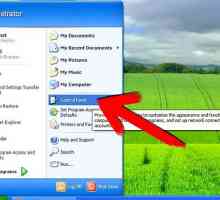 Hoe om die klanklêers van Microsoft Windows XP te verander
Hoe om die klanklêers van Microsoft Windows XP te verander Hoe om lêers in Windows te verberg
Hoe om lêers in Windows te verberg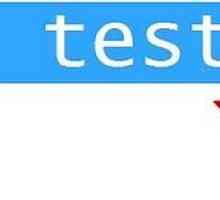 Hoe om te kul in Windows Pinball
Hoe om te kul in Windows Pinball
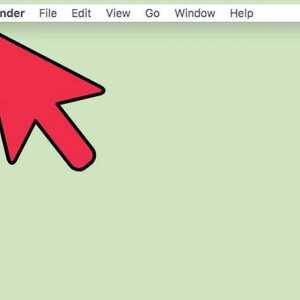 Hoe om `n gids by te voeg waaruit jy `n skermbewaarder op `n Mac kan kies
Hoe om `n gids by te voeg waaruit jy `n skermbewaarder op `n Mac kan kies Hoe toegang tot die rekenaar opsie in Windows 8
Hoe toegang tot die rekenaar opsie in Windows 8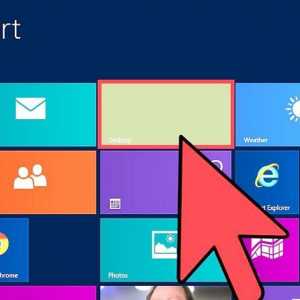 Hoe om die skermbewaarder in Windows 8 te verander
Hoe om die skermbewaarder in Windows 8 te verander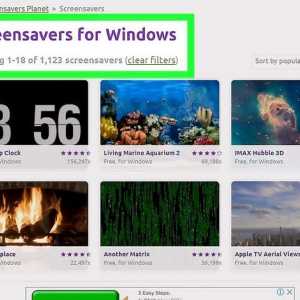 Hoe om die skermbewaarder van jou Windows-rekenaar te verander
Hoe om die skermbewaarder van jou Windows-rekenaar te verander Hoe om die kleurskema in Windows Vista te verander
Hoe om die kleurskema in Windows Vista te verander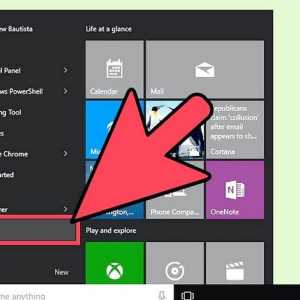 Hoe om die skermbewaarderinstellings in Windows te verander
Hoe om die skermbewaarderinstellings in Windows te verander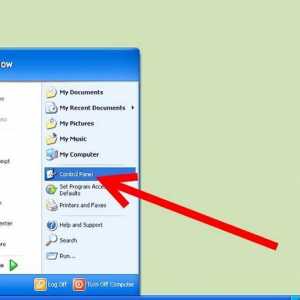 Hoe om jou klok in die Windows XP-taakbalk van 24 tot 12 uur te verander
Hoe om jou klok in die Windows XP-taakbalk van 24 tot 12 uur te verander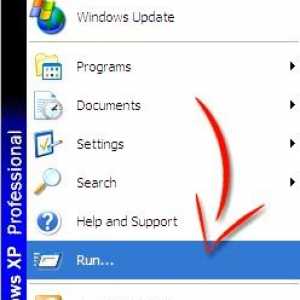 Hoe om die regskliek in Windows XP uit te skakel
Hoe om die regskliek in Windows XP uit te skakel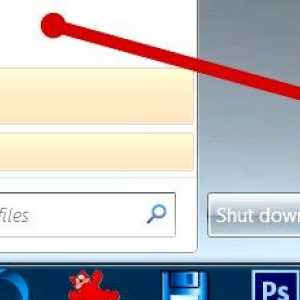 Hoe om die Windows-aanmeldskermbewaarder uit te skakel
Hoe om die Windows-aanmeldskermbewaarder uit te skakel